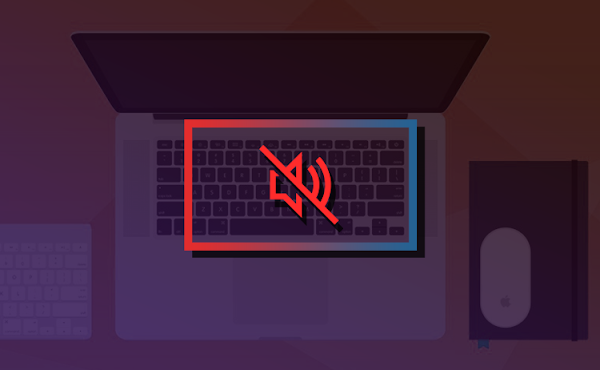Cara Mengembalikan Suara Laptop – Laptop merupakan perangkat yang paling simpel untuk di bawa kemana-mana, selain itu jika ada tugas mendadak tidak perlu mencari stop kontak untuk menyalakan. Tinggal menekan tombol power lalu anda bisa langsung untuk beraktifitas mengerjakannya.
Di samping itu laptop juga bisa dimanfaatkan untuk mendengarkan musik, ngomong-ngomong bisa dijadikan hiburan ketika sedang beraktifitas dengan menggunakan laptop. Namun, disisi lain ternyata suaranya tiba-tiba menghilang. Padahal anda sendiri tidak mengecilkan atau bahkan mematikannya.
Nah, anda tak perlu khawatir jika suara laptop menghilang. Karena disini ada solusinya cara mengembalikan suara laptop yang hilang pada windows 7. Dari pada penasaran, mari langsung saja simak paparanya di bawah ini :
Baca juga : Cara Memperbaiki Keyboard Laptop Paling Efektif
Cara Mengembalikan Suara Laptop yang Hilang pada Windows 7
1.Cek Pengaturan Volume
Pertama, anda bisa cek kembali pada pengaturan suara dengan cara klik icon suara letaknya berada di pojok kanan bawah pada windows dekstop. Apabila icon suara pada windows 7 anda tidak muncul, maka ikuti langkah di bawah ini :
- Bukalah menu control panel,
- Lalu pilih Taskbar And Start Menu, klik
- Selanjutnya anda bisa tab tasbar untuk kemudian pilih dengan meng-klik Customize.
- Jika sudah maka anda bisa menggesernya kebawah agar icon suara tampil. Disini pada sisi kanan terdapat menu drop down, jadi untuk memastikannya pilih “Show icon and notifications”.
- Pengaturan Driver untuk Verivikasi
- Langkah pertama bukalah Device Manager,
- Jadi pastikan tidak ada tanda kuning ya, karena dapat memberikan konflik.
- Untuk melanjutkannya anda pilih view, lalu pada perintah baru pilih show hidden devices.
- Tujuannya disini anda bisa memastikan jika sound, video dan juga game controlles tersedia.
- Yang terpenting disini perangkat tidak mengalami masalah seperti konflik ya, usahakan ketika daftar tidak ada konflik yang sama.
Baca juga : Penyebab dan Cara Mengatasi Laptop Sering Mati Sendiri
Cara Memperbaiki Masalah
- Disini jika anda menemui yang namannya masalah di perangkat lainnya di laptop, maka driver yang di install akan gagal. Nah buat anda yang sekarang menemukan problem, ada baiknya untuk ikuti langkah di bawah ini :
- Hapuslah perangkat opsi seperti Sound Video dan Game Controller dengan menyorotnya.
- Lalu lakukanlah reboot pada laptop/ PC anda, dan
- Kondisi laptop akan booting dengan tujuan mendeteksi perangkat suara secara otomatis dan juga mengganti perangkat lain yang telah terhapus atau hilang.
Mengecek Perangkat Lainnya
Buat anda di pengaturan terdapat perangkat lain tmpil, maka akan mengakibatkan suara kartu di laptop anda bertentangan. Jika begitu usahakan untuk menghapusnya salah satu perangkat yang sama, lakukan reboot ulang so agar windows bisa mengidentifikasi kembali.
Sebenarnya langkah ini bisa saja berhasil, jika tidak pun anda bisa mencobanya di bawah ini dengan cara yang berbeda.
Mengecek Ulang Kartu Suara Hilang
Sama seperti permasalahan sebelumnya, jika semua kategori suara hilang pada Device Manager. Berarti selama ini perangkat anda telah non-aktif, atau pun rusak.
Jadi untuk melihatnya perangkat itu bisa kembali digunakan, maka anda bisa mengaktifkan. Carannya pun mudah tinggal verifikasi pergi di setup CMOS maupun BIOS.
Cobalah untuk Verfikasi Speaker
Yang terakhir, pastikan anda untuk verifikasi speaker kembali apakah kartu speaker sudah benar atau tidaknya di laptop/ PC. Tak hanya itu saja anda juga bisa memeriksa bahwa kabel yag terpasang sudah tersambung dengan rapi dan benar ya?
Yang paling penting disini jika kartu suara tidak mengalami masalah yang serius, harusnya sudah bisa di dengarkan kembali aktif seperti semula. Dan saran terbaik bagi kartu suara anda yang telah rusak ada baiknya segera untuk menghubungi untuk memperbaruinya, So langkah ini banyak yang berhasil dan semoga anda juga beruntung mencobannya.
Baca juga : Cara Kalibrasi Baterai Laptop yang Benar dan Mudah
Nah, itulah tadi tentang Cara Mengembalikan Suara Laptop yang Hilang pada Windows 7. Bagaimana mudah bukan? anda bisa menggunakan referensi yang mana saja tergantung kemauan anda ya, semoga referensi ini bermanfaat untuk anda yang menyimaknya dan selamat mempraktekan sampai berhasil.